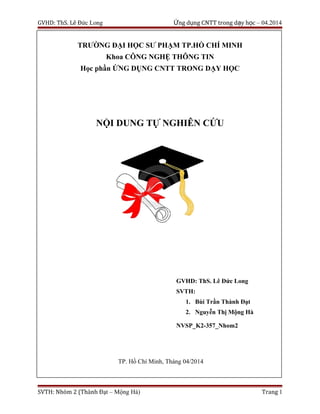
Nvsp k2-357 nhom2-tu-nghien-cuu
- 1. GVHD: ThS. Lê Đức Long ng d ng CNTT trong d y h cỨ ụ ạ ọ – 04.2014 TRƯỜNG ĐẠI HỌC SƯ PHẠM TP.HỒ CHÍ MINH Khoa CÔNG NGHỆ THÔNG TIN Học phần ỨNG DỤNG CNTT TRONG DẠY HỌC NỘI DUNG TỰ NGHIÊN CỨU SVTH: Nhóm 2 (Thành Đạt – Mộng Hà) Trang 1 GVHD: ThS. Lê Đức Long SVTH: 1. Bùi Trần Thành Đạt 2. Nguyễn Thị Mộng Hà NVSP_K2-357_Nhom2 TP. Hồ Chí Minh, Tháng 04/2014
- 2. GVHD: ThS. Lê Đức Long ng d ng CNTT trong d y h cỨ ụ ạ ọ – 04.2014 MỤC LỤC 1.CHỦ ĐỀ 1:.............................................................................................................................3 Hỏi: Những tiêu chuẩn về công nghệ đối với giáo viên (GV) và học sinh (HS)?................3 Hỏi: Ứng dụng ICT hỗ trợ người học với các nhu cầu giáo dục cụ thể trên lớp...................4 2.CHỦ ĐỀ 2:.............................................................................................................................5 Hỏi: Sử dụng các phần mềm công cụ cơ bản để làm gì? Khi nào? Và có những thuận lợi, khó khăn gì?....................................................................................................................5 Hỏi: Tìm hiểu về Open Office-Ooo (Writer, Impress, Calc, Base)-phiên bản Việt hóa, Google Docs – xuất xứ, chức năng, đặc điểm, cài đặt, cách sử dụng cơ bản.................6 Hỏi: So sánh chức năng và đặc điểm của MS Office và Open Office. Những hạn chế của Open Office và những thủ thuật, mẹo vặt cần biết khi sử dụng Open Office................9 3.CHỦ ĐỀ 3:...........................................................................................................................24 Hỏi: Tìm số một số công cụ Multimedia và hyper-media sử dụng cho dạy học................24 Hỏi: TÌm hiểu các bước để xây dựng một WebLesson/Webquest......................................30 Hỏi: Tìm hiểu việc tổ chức nội dung và hoạt động dạy học với một LMS/LCMS cụ thể..35 4.CHỦ ĐỀ 4:...........................................................................................................................37 Hỏi: Tìm hiểu một số phần mềm dạy học trong nước và nước ngoài có thể hỗ trợ cho việc dạy học môn Tin học – xuất xứ, chức năng, đặc điểm, cài đặt và cách sử dụng..........37 Hỏi: Tìm hiểu những điểm tích cực và hạn chế của việc sử dụng phần mềm dạy học.......43 SVTH: Nhóm 2 (Thành Đạt – Mộng Hà) Trang 2
- 3. GVHD: ThS. Lê Đức Long ng d ng CNTT trong d y h cỨ ụ ạ ọ – 04.2014 1. CHỦ ĐỀ 1: Hỏi: Những tiêu chuẩn về công nghệ đối với giáo viên (GV) và học sinh (HS)? Trả lời: Tiêu chuẩn về công nghệ giáo dục quốc gia (The National Educational Technology Standards), vi t t t NETSế ắ giải thích những gì GV, các quản trị viên và HS nên biết và có thể thực hiện liên quan đến công nghệ. Các tiêu chuẩn công nghệ cho GV sẽ cho GV biết họ cần phải tích hợp thành công công nghệ vào lớp học. Kết hợp với tiêu chuẩn công nghệ cho HS sẽ giúp người GV lập kế hoạch cho bài học và đánh giá học sinh một cách hiệu quả. Các NETS đối với GV được tổ chức thành 6 loại tiêu chuẩn: 1. Hoạt động công nghệ và khái niệm. Các tiêu chuẩn cho thấy sự hiểu biết của GV về vấn đề công nghệ cơ bản và khả năng để tìm hiểu về sự thay đổi và phát triển công nghệ. 2. Lập kế hoạch, thiết kế môi trường học và kinh nghiệm . Các tiêu chuẩn này cho thấy khả năng của GV để tạo ra hiệu quả học tập, môi trường giáo dục có sử dụng công nghệ. 3. Giảng dạy, học tập, và chương trình giảng dạy. Các tiêu chuẩn này chỉ ra khả năng của GV sử dụng chiến lược thích hợp để tối đa hóa hiệu quả cho quá trình học tập của HS trong khi sử dụng công nghệ . 4. Đánh giá và đo lường. Các tiêu chuẩn này giải quyết khả năng của GV sử dụng công nghệ trong đánh giá HS. 5. Năng suất và thực hành chuyên nghiệp. Các tiêu chuẩn này giải quyết khả năng của GV sử dụng công nghệ trong hoạt động chuyên môn, bao gồm cả phát triển chuyên nghiệp hơn nữa và thông tin liên lạc với các đồng nghiệp, phụ huynh, cộng đồng. 6. Xã hội, đạo đức, pháp luật, và các vấn đề con người. Các tiêu chuẩn này chỉ ra GV phải tuân thủ các vấn đề xã hội, đạo đức, luật pháp, và con người khi sử dụng công nghệ trong trường học. Các NETS đối với HS được tổ chức thành 6 loại tiêu chuẩn: 1. Hoạt động công nghệ và khái niệm cơ bản. Các tiêu chuẩn này cho thấy khả năng của học sinh thành thạo trong việc sử dụng công nghệ. 2. Xã hội, đạo đức, và các vấn đề con người. Các tiêu chuẩn này chỉ ra học sinh phải tuân thủ đến các vấn đề xã hội, đạo đức, luật pháp, và con người trong việc sử dụng công nghệ trong trường học. SVTH: Nhóm 2 (Thành Đạt – Mộng Hà) Trang 3
- 4. GVHD: ThS. Lê Đức Long ng d ng CNTT trong d y h cỨ ụ ạ ọ – 04.2014 3. Công cụ công nghệ tiện ích. Tiêu chuẩn này chỉ ra khả năng của học sinh sử dụng công nghệ để khai thác, tìm kiếm thông tin trong các lĩnh vực, chương trình giảng dạy khác nhau. 4. Kỹ năng giao tiếp công nghệ. Tiêu chuẩn này chỉ ra khả năng của học sinh sử dụng công nghệ để giao tiếp. 5. Kỹ năng nghiên cứu công nghệ. Tiêu chuẩn này chỉ ra khả năng của học sinh sử dụng công nghệ cho việc nghiên cứu. 6. Kỹ năng giải quyết vấn đề và ra quyết định. Tiêu chuẩn này cho thấy khả năng của học sinh sử dụng công nghệ để giải quyết thực, xác thực vấn đề. Hỏi: Ứng dụng ICT hỗ trợ người học với các nhu cầu giáo dục cụ thể trên lớp − Tích hợp công nghệ trong dạy học ( Intergrating Educational Technology – ICT ) là cách thức xác định những công cụ điện tử nào và phương pháp nào để cài đặt và sử dụng chúng một cách thích hợp đối với những tình huống lớp học và vấn đề cần giải quyết. − Việc ứng dụng ICT trong dạy học : Giúp cải tiến động cơ học tập. Có những khả năng dạy học độc đáo. Hỗ trợ cách tiếp cận dạy học mới. Nâng cấp những HSBD của giáo viên. Đòi hỏi những kĩ năng của thời đại số. − Bên cạnh đó, ứng dụng công nghệ ICT giúp: Mở rộng phạm vi giáo dục có tính chất cao đối với mọi người. Nuôi dưỡng những cộng đồng học tập có sức mạnh. Khả năng học tập liên quan, cá nhân hóa, và gắn kết. Cho giáo viên nhiều hiểu biết và thời gian hơn. Hỗ trợ bởi những hệ thống dạy học linh hoạt, hiệu quả và kết nối. − Công nghệ ICT hỗ trợ giúp nâng cao kết quả cho người học: SVTH: Nhóm 2 (Thành Đạt – Mộng Hà) Trang 4
- 5. GVHD: ThS. Lê Đức Long ng d ng CNTT trong d y h cỨ ụ ạ ọ – 04.2014 Giúp học sinh tiếp cận thông tin có chất lượng, các tài liệu cơ bản, hoặc các quan điểm mà học sinh chưa biết . Giúp học sinh tìm kiếm thông tin, khái niệm mà thông thường khó có thể thực hiện. Khám phá những kiến thức mà không có công nghệ thì không thể thực hiện. Tổ chức lại thông tin: so sánh, phân tích, tổng hợp, đánh giá. Làm đa dạng hoá các hướng dẫn đáp ứng nghiên cứu, học tập. Tạo điều kiện để học sinh tham gia vào dự án, nghiên cứu thực tế. Giúp học sinh xây dựng qui trình để giải quyết vấn đề. Chia sẻ các ý tưởng và giao tiếp với các bạn trong lớp, các nhóm học sinh ở các nơi khác. Giúp học sinh nhận phản hồi về công việc của mình từ cộng đồng bên ngoài nhà trường. 2. CHỦ ĐỀ 2: Hỏi: Sử dụng các phần mềm công cụ cơ bản để làm gì? Khi nào? Và có những thuận lợi, khó khăn gì? Trả lời: Khả năng sử dụng: 3 công cụ phần mềm này giúp gia tăng hiệu quả công việc bởi vởi bì chúng được thiết kế để tiết kiệm thời gian cho những công việc mang tính chất chuyên biệt do đó làm nâng cao hiệu quả công việc hơn. − Trình xử lý văn bản được giáo viên và học sinh sử dụng rất thường xuyên trong việc soạn thảo bài dạy, bài tập, soạn bài luận... − Bảng tính và phần mềm cơ sở dữ liệu được dùng để gia tăng hiệu quả công việc của giáo viên. Tổng quan về hướng dẫn sử dụng: Bảng tính hầu hết dùng để minh họa trong lĩnh vực toán học và kinh doanh,cũng như dùng để hỗ trợ cho việc chỉ dẫn những thí nghiệm khoa học,những nghiên cứu xã hội. SVTH: Nhóm 2 (Thành Đạt – Mộng Hà) Trang 5
- 6. GVHD: ThS. Lê Đức Long ng d ng CNTT trong d y h cỨ ụ ạ ọ – 04.2014 Hiện nay với lượng thông tin khổng lồ, kỹ năng tìm kiếm và lĩnh hội thông tin rất là quan trọng với người học. Lợi ích: − Làm gia tăng hiệu quả công việc, gia tăng sự thể hiện: Các công cụ đó giúp giáo viên và người học tạo ra những tác phẩm tuyệt vời và giống như những nhà thiết kế chuyên nghiệp. Chất lượng của lớp học chỉ bị giới hạn bởi tài năng và những kỹ năng sử dụng công cụ của người học và giáo viên. Người học cũng nhận được sự tán thưởng và tính cạnh tranh khi sử dụng những công cụ này để tạo ra sản phẩm hấp dẫn người xem. − Làm gia tăng sự chính xác: Những công cụ này giúp dễ dàng duy trì sự tỷ mỉ, những số liệu chính xác. Thông tin càng chính xác thì càng giúp đỡ người học hơn trong việc hướng dẩn về chương trình học và những hoạt động của người học. − Gia tăng sự hỗ trợ trong việc cộng tác và tương tác: những công cụ phần mềm giúp người học gia tăng sự cộng tác trong việc làm nhóm cũng như trao đổi thông tin. Khó khăn: Hầu hết chúng được viết dưới ngôn ngữ nước ngoài, người sử dụng phải trải qua một khoá học cơ bản mới có khả năng sử dụng hết các chức năng của chúng. Ngoài ra, vì con người quá lệ thuộc vào các máy móc, phần mềm, thiết bị trợ giúp làm khả năng thao tác và tính toán của con người cũng dần bị hạn chế. Hỏi: Tìm hiểu về Open Office-Ooo (Writer, Impress, Calc, Base)-phiên bản Việt hóa, Google Docs – xuất xứ, chức năng, đặc điểm, cài đặt, cách sử dụng cơ bản. SVTH: Nhóm 2 (Thành Đạt – Mộng Hà) Trang 6 Phần mềm Chức năng Những sản phẩm được tạo ra từ phần mềm Xử lý văn bản Ví dụ: Microsoft Word. Tạo những tài liệu bao gồm chữ và hình ảnh. Những bài luận, bài thơ, báo cáo, thư, bài báo… Bảng tính Ví dụ: Microsoft Excel. Đặt những thông tin số vào dòng và cột, cho phép tính toán và kiểm toán. Báo cáo ngân sách, thu chi, bảng điểm, minh họa những khái niệm toán học… Cơ sở dữ liệu: Ví dụ: FileMaker Pro Tổ chức và lưu trữ một lượng các thông tin, giúp cho việc lấy thông tin dễ dàng và nhanh chóng Dữ liệu từ những khảo sát, thống kê vật liệu, thông tin về sinh viên…
- 7. GVHD: ThS. Lê Đức Long ng d ng CNTT trong d y h cỨ ụ ạ ọ – 04.2014 Tìm hiểu về Open Office-Ooo: Xuất xứ, đặc điểm: − OpenOffice.org có nguồn gốc như StarOffice, một phần mềm văn phòng độc quyền được phát triển bởi công ty StarDivision Đức từ năm 1985. Vào tháng 8 năm 1999, StarDivision được mua lại bởi Sun Microsystems 59,5 triệu USD, vì nó được cho là rẻ hơn so với giấy phép Microsoft Office cho 42.000 nhân viên. − Có đầy đủ các thành phần phần mềm như Microsoft Office. + Microsoft Word == OpenOffice Writer + OpenOffice Math + Microsoft Excel == OpenOffice Calc + Microsoft PowerPoint == OpenOffice Impress + Microsoft Access == OpenOffice Base − Cách bố trí thanh menu, thanh công cụ và các phím tắt phần lớn đều giống như Microsoft Office. Do vậy, nếu đã quen sử dụng Microsoft Office, bạn cũng sẽ nhanh chóng sử dụng thành thạo OpenOffice. − OpenOffice hỗ trợ đọc và lưu trữ các file dưới định dạng của Microsoft Office. − Do vậy, bạn sẽ không phải bận tâm về các file đã soạn thảo trước đây bằng Microsoft Office. − Cho phép xuất trực tiếp ra định dạng PDF. Chức năng − OpenOffice.org (OOo) hay gọi tắt là OpenOffice là bộ trình ứng dụng văn phòng miễn phí, mã nguồn mở được xây dựng trên phiên bảnStarOffice mã nguồn mở của Sun Microsystems. OpenOffice có thể chạy trên các hệ điều hành Windows (đòi hỏi phải có Java Runtime Environment), Solaris và Linux. Phiên bản mới nhất của OpenOffice cho phép đọc/ghi các định dạng file của Microsoft Office khá hoàn hảo. − Các thành phần cơ bản của OOo: + Writer (trình soạn thảo văn bản có tính năng tương tự như Microsoft Word) + Calc (trình bảng tính tương tự như Microsoft Excel) + Draw (trình đồ họa cơ bản, tương tự Microsoft Visio) + Impress (trình soạn thảo trình diễn, tương tự PowerPoint) SVTH: Nhóm 2 (Thành Đạt – Mộng Hà) Trang 7
- 8. GVHD: ThS. Lê Đức Long ng d ng CNTT trong d y h cỨ ụ ạ ọ – 04.2014 + Base (trình quản trị cơ sở dữ liệu, tương tự Microsoft Access) + Math (trình viết công thức toán, tương tự Microsoft Equation Editor) Bộ văn phòng StarOffice Cơ Bản. Cài đặt: Bạn có thể download tại: http://sourceforge.net/projects/openofficeorg.mirror/files/4.0.1/binaries/vi/Apache_OpenOffice_ 4.0.1_Win_x86_install_vi.exe/download Cách sử dụng cơ bản Đọc hướng dẫn sử dụng tại: http://www.mediafire.com/download/jcu25x9wkr8k8ui/HuongdanOpenOffice.org.zip http://en.wikipedia.org/wiki/OpenOffice.org Tìm hiểu về Google Docs Xuất xứ, đặc điểm − Google Docs có nguồn gốc từ hai sản phẩm riêng biệt, Writely và Google Spreadsheets. − Writely là một bộ vi xử lý dựa trên web từ được tạo ra bởi các công ty phần mềm Upstartle và ra mắt vào tháng 8 năm 2005. [7] Nó được viết bởi Sam Schillace, Steve Newman (cả hai đều đã từng làm việc trên FullWrite và Claris Home Page), và Claudia Carpenter . − Trong khi đó, Google đã phát triển Spreadsheets Google sử dụng công nghệ này đã mua lại từ công nghệ 2Web vào năm 2005 và ra mắt Google Labs Spreadsheets [9] [13] vào 06 tháng 6 năm 2006, và trở thành Google Docs. Chức năng − Google Docs là một ứng dụng hỗ trợ soạn thảo văn phòng trực tuyến được cung cấp miễn phí bởi Google. Nó bao gồm ba bộ ứng dụng: soạn thảo văn bảo, soạn thảo bản tính và soạn thảo trình chiếu. Nó cho phép người dùng tạo ra các tài liệu trực tuyến và cho phép chia sẻ với người khác cũng như cho phép trình chiếu trực tuyến thời gian thực và tương tác sửa chữa với mọi người. Google Docs đã kết hợp các tính năng của hai dịch vụ Writely và Spreadsheets thành một sản phẩm vào tháng 10, năm 2006. Sản phẩm trình chiếu, với sự hợp tác công nghệ thiết kế với Tonic Systems, được phát hành vào ngày 17 tháng 9, năm 2007. SVTH: Nhóm 2 (Thành Đạt – Mộng Hà) Trang 8
- 9. GVHD: ThS. Lê Đức Long ng d ng CNTT trong d y h cỨ ụ ạ ọ – 04.2014 Cài đặt: Trên Web Hướng dẫn sử dụng: Tham khảo tại địa chỉ: http://www.vn-zoom.com/f94/google-docs-office-online-cua-ban-174213.html http://en.wikipedia.org/wiki/OpenOffice.org Hỏi: So sánh chức năng và đặc điểm của MS Office và Open Office. Những hạn chế của Open Office và những thủ thuật, mẹo vặt cần biết khi sử dụng Open Office. So sánh các chức năng cơ bản: Nội dung MS Office Open Office Xem Normal : Là cách xem được đề xuất (bởi Microsoft) để thực hiện hầu hết việc gõ và chỉnh sửa Writer không có cách xem tương ứng Web Layout : Về lý thuyết , cách xem này thể hiện tài liệu như khi xem trực tuyến Cách xem tương ứng trong Writer là lựa chọn xem Web Layout Print Layout : Cách này sẽ thể hiện tài liệu khi nó sẽ được in ra Cách này tương ứng gần nhất với cách xem Print Layout trong Writer . Reading Layout : Cách này sẽ thể hiện tài liệu như trang sách Writer không có cách xem tương ứng . Outline : Cách này cho phép bạn làm việc với cấu trúc đề mục . Writer có Navigator , sẽ được chi tiết ở phần sau . Thanh trạng thái Có thanh trạng thái Thanh trạng thái tương tự như trong Word trừ việc nó không thể hiện vị trí hiện thời của con trỏ trên trang (số dòng và số ký tự ngang) Navigator Word không có khái niệm tương tự Navigator (Điều hướng) Để bắt đầu Navigator , nhấn phím F5 hoặc nhấn chuột vào biểu tượng Navigator trên thanh công cụ . SVTH: Nhóm 2 (Thành Đạt – Mộng Hà) Trang 9
- 10. GVHD: ThS. Lê Đức Long ng d ng CNTT trong d y h cỨ ụ ạ ọ – 04.2014 Nhập số và công thức Trong các bảng biểu, phải lựa chọn và nhấn phím F9 để cập nhập các kết quả đã tính Không giống như Word , các bảng biểu trong Writer có thể hoạt động giống các bảng tính hơn Biểu đồ Trong Microsoft Office , chỉ có các dữ liệu liên quan đến biểu đồ mới được nhúng. Trong Microsoft Office việc sao chép và dán một biểu đồ cũng đồng thời nhúng nó Biểu đồ được sao chép từ một bảng tính Calc và được dán vào một tài liệu Writer theo mặc định sẽ là một đối tượng nhúng. Khoảng cách giữa các đoạn và trước ngắt trang - Có khoảng cách trên đầu một trang - Cho phép tùy chọn khoảng cách giữa các đoạn và trước ngắt trang - Khoảng cách trên đầu một trang bị bỏ qua . - Khoảng cách giữa các đoạn : áp dụng khoảng cách lớn nhất ở trên và ở dưới của hai đoạn . - Trước ngắt trang : nếu ở đầu một trang, không tạo một trang trắng . So sánh các phím tắt chính: Chức năng Phím tắt trong Word Phím tắt trong Writer Gạch dưới các từ không dấu cách Ctrl+Shift+W Không có tương ứng Thay đổi kích cỡ phông Ctrl+Shift+P Không có tương ứng chuẩn Từ đồng nghĩa Shift+F7 Ctrl+F7 Hiển thị/giấu các ký tự không in Ctrl+Shift+* Ctrl+F10 Thụt lề Ctrl+M Không có tương ứng chuẩn Không thụt lề Ctrl+Shift+M Không có tương ứng chuẩn Chỉ số trên Ctrl+Shift+= Ctrl+Shift+P Chỉ số dưới Ctrl+= Ctrl+Shift+B Xóa bỏ định dạng kí tự Ctrl+Spacebar Nhấn chuột phải >Default Xóa bỏ định dạng đoạn văn Ctrl+Q Nhấn chuột phải >Default Nhảy tới điểm chỉnh sửa trước đó Shift+F5 Cần phải dùng trình nhắc trên Điều hướng Dịch chuyển đoạn văn lên trên Không có tương ứng Ctrl+mũi tên đi lên Dịch chuyển đoạn văn xuống dưới Không có tương ứng Ctrl+mũi tên đi xuống Tìm kiếm Ctrl+F Ctrl+F Thay thế Ctrl+H Ctrl+F SVTH: Nhóm 2 (Thành Đạt – Mộng Hà) Trang 10
- 11. GVHD: ThS. Lê Đức Long ng d ng CNTT trong d y h cỨ ụ ạ ọ – 04.2014 Những hạn chế của Open Office và những thủ thuật, mẹo vặt cần biết khi sử dụng Open Office: - Hạn chế chủ yếu hiện tại là OpenOffice.org chưa cho phép chạy các macro trong văn bản. Tuy nhiên, các macro này vẫn được bảo tồn để bạn vẫn có thể mở lại được các văn bản đã chỉnh sửa lại bằng MS-Office . - Khởi động chậm hơn Microsoft Office, xài nhiều RAM hơn Microsoft Office. - Đối với người đã sử dụng Word một thời gian dài thì sẽ thấy trong OpenOffice không có một số tính năng, phím tắt (shortcut key) như trong Microsoft Office. - Đối với nhiều người thì OpenOffice vẫn còn xa lạ, nên việc trao đổi dữ liệu cho nhau có khó khăn hơn. Những thủ thuật sử dụng Open Office: • Chỉnh sửa hai hay nhiều tài liệu cùng lúc: - Microsoft Office có tính năng chia tài liệu một cách thuận tiện ( nifty split-window feature) , có thể chia cửa sổ làm việc ra làm đôi , để cùng lúc chỉnh sửa trang 5 và trang 150 nào đó tùy ý, mà không phải cuộn con chuột lên xuống. - OpenOffice không có tính năng này , mà nó cung cấp cho bạn một tính năng thậm chí tốt hơn . Click vào menu Window>New Window để mở thêm một cửa sổ mới , chúng sẽ cùng hiển thị tài liệu bạn đang làm việc . Bạn có thể mở bao nhiêu cửa sổ tùy thích , và yên tâm rằng , sự chỉnh sửa trên mỗi cửa sổ sẽ được cập nhật ngay lập tức tới tất cả các cửa sổ còn lại . - Để sắp xếp các cửa sổ trên cho có trật tự thì vào View>Toolbars hoặc click chuột phải nút OpenOffice.org trên thanh taskbar . SVTH: Nhóm 2 (Thành Đạt – Mộng Hà) Trang 11
- 12. GVHD: ThS. Lê Đức Long ng d ng CNTT trong d y h cỨ ụ ạ ọ – 04.2014 - Window>New Window để mở nhiều cửa sổ của cùng một tài liệu • Sử dụng OpenOffice để làm việc với các định dạng cũ: - Trong quá khứ , những phiên bản cũ của Microsoft Office đã không thể mở nhiều loại tài liệu thông dụng , bởi Microsoft độc quyền trong kinh doanh . Còn phiên bản hiện tại của MS Office thì không mở được các định dạng cũ , bao gồm cả những định dạng cũ của chính Microsoft như Word 6.0. - Ngược lại , OpenOffice có thể làm việc với các món "cổ vật" , kể cả các phiên bản cũ của Word (hỗ trợ đến Word 6.0) . Ngoài ra nó có thể mở các định dạng WordPerfect , bao gồm cả những file được tạo bởi WordPerfect trên máy Macintosh 3.5 . - Có một điều khó hiểu ở đây là: ít nhất có một định dạng không được hỗ trợ nhưng vẫn hiện ra trong mục File>Open . Ví dụ , nó có đề "Microsoft WinWord 5.0," nhưng lại không hỗ trợ định dạng này. Nói chung là OpenOffice sẽ bỏ qua những định dạng của Word từ 2.0 đến 5.0 . SVTH: Nhóm 2 (Thành Đạt – Mộng Hà) Trang 12
- 13. GVHD: ThS. Lê Đức Long ng d ng CNTT trong d y h cỨ ụ ạ ọ – 04.2014 - Khá nhiều định dạng mới và cũ được hỗ trợ . Nhưng không làm việc với Winword 5 • Chơi game kinh điển Space Invaders (còn gọi là game "Bắn ong", "Bắn ruồi") - Mở chương trình Calc (bảng tính của OpenOffice , tương đương với Excel) , và gõ lệnh sau vào bất cứ ô nào: =GAME ("StarWars") - Một hạm đội quỷ không gian xuất hiện... Hãy bắn hạ bọn chúng (shoot-'em-up !!) Game Bắn ong kinh điển của thập niên 90 • Tắt bóng đèn nhấp nháy: SVTH: Nhóm 2 (Thành Đạt – Mộng Hà) Trang 13
- 14. GVHD: ThS. Lê Đức Long ng d ng CNTT trong d y h cỨ ụ ạ ọ – 04.2014 - Mặc định thì một cửa sổ có bóng đèn nhấp nháy sẽ xuất hiện khi OpenOffice nhận thấy bạn gõ không chính xác, ví dụ: thay hai dấu gạch nối bằng dấu gạch ngang . Sự trợ giúp này khá hữu ích , tuy nhiên nó hơi "nhiều chuyện" . Để tắt nó đi , bạn hãy vào Tool>Option , ở cây thư mục bên tay trái OpenOffice.org>General , bỏ dấu chọn của Help Agent . Bỏ chọn mục Help Agent để tắt bóng đèn nhấp nháy • Tắt chức năng kiểm tra lỗi chính tả SVTH: Nhóm 2 (Thành Đạt – Mộng Hà) Trang 14
- 15. GVHD: ThS. Lê Đức Long ng d ng CNTT trong d y h cỨ ụ ạ ọ – 04.2014 - Để tắt chức năng này : Tool>Option>Languages Setting>Writing Aids bỏ chọn mục "Check Spelling as you type" Tắt lỗi chính tả • Tạo các đoạn chú thích bằng dấu nháy đơn: - Khi gõ dấu nháy kép (") thì OpenOffice sẽ tự động tạo các mở đầu và kết thúc trông thật là trực quan . Nhưng khi bạn muốn tạo các đoạn chú thích bằng dấu nháy đơn (') thì nó chỉ hiện ra một nét dọc, như 'Hello' chẳng hạn . - Để dấu nháy đơn cũng có mở đầu và kết thúc (như trong hình minh họa dưới đây) thì vào mục Tool>Auto Corect>Custom Quote . Đánh dấu chọn mục Replace của Single Quotes . Chú thích bằng dấu nháy đơn • Tùy chỉnh mặc định cho việc lưu văn bản : SVTH: Nhóm 2 (Thành Đạt – Mộng Hà) Trang 15
- 16. GVHD: ThS. Lê Đức Long ng d ng CNTT trong d y h cỨ ụ ạ ọ – 04.2014 - Mặc định thì OpenOffice lưu bằng định dạng riêng của họ , và khi người khác sử dụng Microsoft Office thì không mở được file đó . Bạn sẽ tự nhắc nhở mình là phải vào Save as... , rồi cuộn menu để chọn định dạng phù hợp với MS Office , cứ như thế thì thật bất tiện ! - Để thay đổi mặc định , bạn hãy vào Tool>Option , vào mục Load/Save>General . - Thay đổi ở 2 ô sau : Document Type (loại tài liệu) và Alway save as (tương ứng với định dạng file chọn làm mặc định) . - Ví dụ : Text Document tương ứng với Microsoft Word 97/2000/XP. Chọn OK thì từ nay trở đi khi bạn save văn bản thì mặc định sẽ là file .doc (để MS Word 97/2003 và 2007 có thể đọc được). - Chú thích : Spreadsheet- file bảng tính như của Excel ; Presentation- file trình diễn như PowerPoint - - Thay đổi định dạng mặc định cho các loại file văn bản , bảng tính , trình chiếu … SVTH: Nhóm 2 (Thành Đạt – Mộng Hà) Trang 16
- 17. GVHD: ThS. Lê Đức Long ng d ng CNTT trong d y h cỨ ụ ạ ọ – 04.2014 - OpenOffice còn có thể tạo các công thức toán học và xuất văn bản dưới dạng sách điện tử PDF mà không phải cài thêm phần mềm bổ sung nào • Tạo Heading là các tiêu đề phân theo từng cấp và được đánh số tự động Ví dụ : Chương I : Tiêu đề cấp 1 I.1 Tiêu đề cấp 2 I.1.1 Tiêu đề cấp 3 I.1-Tạo Heading: - Heading đã có sẵn trong danh sách các Style trên Format Toolbar : - Định đặt dòng nào làm Heading thì trước hoặc sau khi gõ xong , để con trỏ chuột ở dòng đó (không cần bôi đen cả dòng) rồi nhấn vào mũi tên trỏ xuống ở ô Style hình trên (bên trái ô Font) , chọn Heading trong danh sách xổ xuống . - Heading có sẵn không đánh số ở đầu như trong ví dụ trên . Muốn đánh số tự động , nhấn vào menu Tools > Outline Numbering , màn hình sau xuất hiện : SVTH: Nhóm 2 (Thành Đạt – Mộng Hà) Trang 17
- 18. GVHD: ThS. Lê Đức Long ng d ng CNTT trong d y h cỨ ụ ạ ọ – 04.2014 - Trong màn hình trên , chọn từng cấp Heading rồi chọn Number ở dưới . Mục Separator để chọn ký tự phân cách số và text của Heading. Trong ví dụ trên, trước số là từ “Chương”, sau số của Heading 1 là dấu hai chấm và dấu cách như hiển thị trong cột bên phải . - Số đã chọn ở trên sẽ được đánh tự động , người dùng không phải gõ . Khi xóa một heading hoặc di chuyển nó sang vị trí khác , số cũng tự động thay đổi . - Để định dạng Heading theo ý muốn , nhấn vào menu Format > Styles and Formatting . Trong màn hình tiếp, nhấn phím phải chuột vào Heading muốn định dạng lại. Màn hình sau xuất hiện : SVTH: Nhóm 2 (Thành Đạt – Mộng Hà) Trang 18
- 19. GVHD: ThS. Lê Đức Long ng d ng CNTT trong d y h cỨ ụ ạ ọ – 04.2014 Trong màn hình trên có thể thay đổi rất nhiều thứ theo ý muốn • Nâng cấp , hạ cấp , di chuyển Heading: - Khi con trỏ ở trong vùng một heading nào đó , toolbar sau xuất hiện : - Nhóm bốn nút có mũi tên chỉ sang trái, phải dùng để nâng hoặc hạ cấp heading (ví dụ từ heading 1 xuống heading 2) . Nếu một heading định nâng/hạ cấp có các heading cấp thấp hơn ở bên dưới thì dùng nút có hai mũi tên . Khi đó, ví dụ heading 1 xuống thành heading 2 và các heading 2 , 3 bên dưới nó sẽ xuống thành heading 3 , 4 . - Nhóm bốn nút có mũi tên chỉ lên , xuống cho phép di chuyển một heading và tất cả phần văn bản bên dưới nó đến vị trí khác . Chỉ cần nhấn chuột vào heading (không cần bôi đen) rồi nhấn nút thích hợp . - Đọc , di chuyển trong văn bản theo Heading : - Khi văn bản đã có heading, nhấn vào menu View > Navigator, cửa sổ sau xuất hiện : SVTH: Nhóm 2 (Thành Đạt – Mộng Hà) Trang 19
- 20. GVHD: ThS. Lê Đức Long ng d ng CNTT trong d y h cỨ ụ ạ ọ – 04.2014 - Nhấn chuột vào mép trên cửa sổ, rê nó xuống dưới ô Style đến khi thấy xuất hiện một vạch đen thẳng đứng thì nhả chuột ra . Cửa sổ Navigator sẽ có vị trí mới ở bên trái màn hình . Nhấn vào các dấu + bên trái Heading sẽ thấy như sau : - Muốn di chuyển đến tiêu đề nào thì nhấn chuột vào nó ở cột bên trái . Bật tắt cửa sổ Navigator này bằng nút trên toolbar . - Tạo mục lục tự động SVTH: Nhóm 2 (Thành Đạt – Mộng Hà) Trang 20
- 21. GVHD: ThS. Lê Đức Long ng d ng CNTT trong d y h cỨ ụ ạ ọ – 04.2014 - Khi đã thiết lập các tiêu đề bằng Heading như trên thì có thể tạo mục lục tự động . Để con trỏ chuột vào vị trí định tạo mục lục rồi nhấn menu Insert > Index and Tables > Index and Tables . Màn hình sau xuất hiện : Trong màn hình trên: - [LIST][*] Title: gõ vào từ “Mục lục” thay cho “Table of Contents” . - [*] Type : chọn Table of Contents như hình trên . - [*] Protected … được đánh dấu chọn sẵn để không cho thay đổi mục lục bằng tay . - [*] Evaluate up to level: mặc định mục lục được lập chi tiết đến heading 10 (nếu có) . - [*] Outline: đã chọn sẵn, quy định mục lục sẽ lập dựa vào heading . - [*] Tab Styles: định dạng cho mục lục. Mỗi cấp mục lục (level) ứng với một style là Contents 1 , 2, 3 , … Muốn thay đổi Style nào nhấn vào đó rồi nhấn nút Edit ở bên dưới . - [/LIST] Sau khi nhấn OK , mục lục sẽ xuất hiện như thế này : Mục lục - I- Tiêu đề (Heading) ……………………………………………………………….1 - I.1-Tạo Heading: ……………………………………………………………..1 - I.2-Nâng cấp, hạ cấp, di chuyển Heading……….. …………………..…….. 3 - I.3-Đọc, di chuyển trong văn bản theo heading: ………………………..3 II-Tạo mục lục tự động. …………………………………………………………...4 - III-Bản mẫu (Template) ……………………………………………………………5 SVTH: Nhóm 2 (Thành Đạt – Mộng Hà) Trang 21
- 22. GVHD: ThS. Lê Đức Long ng d ng CNTT trong d y h cỨ ụ ạ ọ – 04.2014 - IV- Bổ xung tính năng (Extensions) …………………………………...………….8 - Sau khi đã tạo mục lục , nếu thay đổi các heading (sửa nội dung, chuyển chỗ, xóa hoặc thêm heading, …) mục lục sẽ tự động cập nhật các thay đổi đó khi đóng rồi mở lại file văn bản . Cũng có thể cập nhật mục lục bằng cách nhấn phím phải chuột vào vùng mục lục rồi chọn Update Index/Table . - Tạo template - Để soạn một văn bản : - [LIST][*] Nhanh - [*] Thống nhất như nhau cho cùng một loại văn bản - [/LIST] nên dùng các template . Ví dụ tạo một template thông dụng như sau : Trong màn hình Writer , mở một văn bản mới chưa có tên. Nhấn vào menu Format > Page , rồi chuyển đến tab Page trong màn hình sau : - - [LIST][*] Format: chọn khổ giấy là A4 - [*] Margins: chọn kích thước các lề giấy theo nhu cầu. - [*] Chuyển sang các tab khác (Background , Header , …) để thiết lập nếu cần. Làm xong nhấn OK đóng màn hình lại . [/LIST] Nhấn tiếp vào menu Format > Styles and Formatting . Trong màn hình Styles , nhấn phím phải chuột vào Default, chọn Modify rồi SVTH: Nhóm 2 (Thành Đạt – Mộng Hà) Trang 22
- 23. GVHD: ThS. Lê Đức Long ng d ng CNTT trong d y h cỨ ụ ạ ọ – 04.2014 quy định kiểu font , cỡ font , màu font, khoảng cách dòng, … mặc định (ví dụ Times New Roman, cỡ 14 , ..) . Các thiết lập ở đây sẽ áp dụng cho những đoạn văn bản bình thường . - Nhấn tiếp phím phải chuột vào các style khác như Heading 1 , … rồi thiết lập các mục tương tự như trên theo ý người dùng . - Nhấn tiếp vào menu Tools > Outline Numbering rồi quy định kiểu đánh số các heading như đã nói ở phần trên . - Nhấn vào mũi tên bên phải ô Zoom ( ) , chọn Optimal để quy định tỷ lệ phóng to văn bản trên màn hình . - Nhấn vào menu File > Printer Settings để thiết lập các thông số in ấn . - Nhấn chuột vào phần Footer ở cuối trang . Chèn vào đó các mã sau : - [LIST][*] Gõ từ “Page” (hoặc Trang) rồi nhấn menu Insert > Fields > Page Number để chèn số thứ tự của trang . Gõ tiếp từ “of” (hoặc “của” hay “/”) rồi nhấn Insert > Fields > Page Count để chèn tổng số trang của văn bản . - [*] Chuyển con trỏ sang bên trái cụm từ trên, nhấn Insert > Fields > Other . Trong màn hình xuất hiện, ở cột Type chọn File name, cột Format chọn Path/File name để chèn tên file kèm đường dẫn . [/LIST] Cuối cùng nhấn vào menu File > Save as. Trong màn hình xuất hiện, đặt tên file, ví dụ “Bản mẫu văn bản” , mục File type chọn “ODF Text Document template (.ott)” rồi lưu file Bản mẫu văn bản.ott vào một thư mục nào đó . - Nhấn vào menu File > Template > Organize , màn hình sau xuất hiện : SVTH: Nhóm 2 (Thành Đạt – Mộng Hà) Trang 23
- 24. GVHD: ThS. Lê Đức Long ng d ng CNTT trong d y h cỨ ụ ạ ọ – 04.2014 - Nhấn chuột vào My Templates ở cột bên trái, nhấn tiếp vào nút Commands > Import Templates rồi tìm mở file “Bản mẫu văn bản.ott” vừa tạo . Tên file sẽ xuất hiện ở cột trái như hình trên . - Nhấn chuột vào tên file “Bản mẫu văn bản.ott” ở cột trái , nhấn tiếp vào nút Commands > Set as Default Template để quy định bản mẫu đó là mặc định cho các văn bản mới sau này . - Template đã nhập được lưu vào /home/<username>/.ooo3/user/template . - Đóng Writer lại rồi mở ra , văn bản mới Untitled 1 (chưa có tên) sẽ mặc nhiên có tất cả những settings đã thiết lập ở trên cho template , không phải làm lại cho các lần sau . - Ví dụ , sau khi đã lưu file, phần Footer sẽ có dạng như sau : - Writer có rất nhiều template cho đủ loại văn bản, tải tự do từ Internet về dùng và sửa theo ý muốn ---(còn tiếp)--- 3. CHỦ ĐỀ 3: Hỏi: Tìm số một số công cụ Multimedia và hyper-media sử dụng cho dạy học Tổng quan - Multimedia hay đa phương tiện, không phải là khái niệm mới trong dạy học. Khi ta kết hợp từ hai, ba phương tiện dạy học trở lên là đã có multimedia. - Multimedia được phân loại như sau: - Multimedia truyền thống bao gồm việc sử dụng kết hợp các phương tiện như: máy chiếu, băng cassette, phim điện ảnh, video .v.v. để nâng cao hiệu quả dạy học. - Tuy nhiên, với sự xuất hiện của máy tính, multimedia đã có một ý nghĩa mới trong dạy học nhờ những khả năng to lớn mà máy tính đem lại. Với khả năng tương tác, multimedia trên cơ sở máy tính có thể thực hiện các công việc rất khó khăn mà multimedia truyền thống rất khó hay hầu như không thực hiện được. - Thuật ngữ “multimedia” ngày nay đã trở nên phổ biến với mọi người trong lĩnh vực giáo dục. Ta thường hiểu thuật ngữ này là multimedia trên cơ sở máy tính nhưng thực tế dạy học ở Việt Nam tồn tại cả hai loại multimedia này. SVTH: Nhóm 2 (Thành Đạt – Mộng Hà) Trang 24
- 25. GVHD: ThS. Lê Đức Long ng d ng CNTT trong d y h cỨ ụ ạ ọ – 04.2014 - Multimedia không chỉ là sự phối hợp một cách có tính toán những phương tiện truyền thông khác nhau trong dạy học (như âm thanh, đồ hoạ, phim ảnh, video ...). - Multimedia cũng không chỉ là cung cấp các loại phương tiện tương tự trên nhờ công cụ máy tính để có thể cá nhân hoá việc sử dụng và học tập. Thực chất, multimedia là sự kết hợp nhiều mức độ học tập khác nhau vào một công cụ dạy học, cho phép đa dạng hoá việc trình bày, thể hiện chương trình, nội dung đào tạo. - Tương tác trong chương trình multimedia biến đổi chứ không theo một trật tự cố định. Nội dung trình bày và thứ tự xuất hiện trên màn hình phụ thuộc vào hoạt động của người sử dụng. Thiết bị tương tác cơ bản của multimedia là máy vi tính hay mạng máy tính. Siêu phương tiện (hypermedia) cũng là một khái niệm liên quan mật thiết đến nội dung multimedia cần quan tâm. Đó là những đơn vị thông tin được liên kết (link) với nhau mà người dùng có thể duyệt và khảo sát được, điển hình của hypermedia là mạng toàn cầu nternet. - Sau đây là một số định nghĩa do các chuyên gia nêu ra: - Theo Fenrich: “Multimedia là sự tích hợp lý thú giữa phần cứng và phần mềm máy tính, cho phép tích hợp các tài nguyên video, audio, hoạt hình, đồ hoạ và trắc nghiệm để xây dựng và thực hiện một trình diễn hiệu quả nhờ một máy tính có cấu hình thích hợp”. - Theo Philip: “Multimedia đặc trưng bởi sự hiện diện của văn bản, hình ảnh, âm thanh, mô phỏng và video được tổ chức chặt chẽ trong một chương trình máy tính”. - Multimedia với máy tính cho phép người sử dụng có thể trình bày các kiến thức theo ý mình một cách hiệu quả nhất để đạt đến mục đích của việc dạy và học. - Trong đề tài nghiên cứu này, tác giả chủ yếu đề cập đến việc xây dựng phần mềm multimedia dạy học nên có thể định nghĩa multimedia như là: sự tích hợp nhiều thành phần phương tiện (âm thanh, hình ảnh, văn bản, mô phỏng .v.v.) trong một thể cộng sinh và c ng tác động, mang lại cho người dùng nhiều lợi ích đặc biệt mà từng thành phần phương tiện riêng lẻ không thể thực hiện được. Chức năng của multimedia: - Không chỉ là một công cụ trình diễn hiệu quả, cho phép sử dụng theo ý thích riêng, multimedia có những lợi thế độc nhất vô nhị mà multimedia truyền thống không có được. Chức năng chính của nó là: - Cung cấp cho người học những kinh nghiệm cụ thể về đối tượng học tập theo kiểu trải nghiệm gián tiếp. Với khả năng điều khiển đồng thời tất cả các thành phần như hình ảnh, âm thanh, video, theo năng lực và sở thích của cá nhân, người học có thể tự trải nghiệm về đối tượng. Điều này không thể có được nếu như các phương tiện này được thể hiện tuần tự theo một trật tự cố định, một nhịp độ cố định mà chưa hẳn đã phù hợp với người SVTH: Nhóm 2 (Thành Đạt – Mộng Hà) Trang 25
- 26. GVHD: ThS. Lê Đức Long ng d ng CNTT trong d y h cỨ ụ ạ ọ – 04.2014 học. Hơn nữa, từ những trải nghiệm đó, người học có được những kinh nghiệm cụ thể về tư duy, về hành vi, về ứng xử. - Multimedia có thể góp phần gia tăng cơ hội học tập với chi phí thấp do giá máy tính ngày càng rẻ, và với một máy tính có thể học rất nhiều môn học, lĩnh vực học, tiếp cận rất nhiều nguồn thông tin và cơ hội học tập có giá trị . Tất nhiên, để hoàn tất việc học với multimedia, người học phải có đủ kỹ năng và ý chí. - Chất lượng giáo dục không nhất thiết bị chi phối bởi công nghệ mà trước hết bởi nhu cầu (needs) của người học. Khi tìm đến với multimedia, người học đã có một nhu cầu học tập cụ thể, rõ rệt, đó là một thuận lợi cơ bản. Thuận lợi ấy sẽ được nhân lên do có thể học một cách linh hoạt cả về không gian, thời gian, theo nhịp độ và phong cách riêng, cá tính riêng. Nếu được thiết kế tốt, multimedia có thể tạo nên môi trường học tập vui vẻ và thân thiện mà không bị cản trở bởi tâm trạng lo sợ thất bại. Ưu điểm của multimedia: - Multimedia có rất nhiều ưu điểm trong dạy học. Cũng có thể nói, qua dạy học và giáo dục mà multimedia thể hiện được sức mạnh của nó: - Trước hết, sức mạnh sư phạm của multimedia thể hiện ở chỗ nó huy động tất cả khả năng xử lý thông tin của con người . Tất cả các cơ quan cảm giác của con người (mắt, tai .v.v.) cùng với bộ não hợp thành một hệ thống có khả năng vô cùng to lớn để biến những dữ liệu vô nghĩa thành thông tin. “Trăm nghe không bằng một thấy”, nhưng nếu cái thấy là thực thể vận động thì ý nghĩa còn lớn hơn rất nhiều. - Multimedia cũng cho khả năng cung cấp một kiến thức tổng hợp và sâu sắc hơn so với chỉ dùng các giáo trình in kèm theo hình ảnh thông thường. Ví dụ, một đoạn phần mềm mô tả nguyên lý hoạt động của một máy phát điện sẽ có hiệu qủa hơn rất nhiều khi có thể thể hiện trình tự tạo ra dòng điện.. - Về mặt tâm lý, môi trường multimedia cũng có những thuận lợi riêng. Có thể kể ra được một số ví dụ: người học không bị mặc cảm có lỗi, xấu hổ khi không làm đuợc bài, không hiểu bài phải hỏi đi hỏi lại nhiều lần, làm bài sai. Nếu được tổ chức tốt, multimedia cho phép người học truy cập, tham khảo nhanh chóng, tức thời đến một kho dữ liệu khổng lồ ngay khi đang học, mà không một giáo viên nào có được. - Đối với người học, có ba ưu điểm chính sau : o Cho phép làm việc theo nhịp độ riêng và tự điều khiển cách học của bản thân. o Học với một người thầy vô cùng kiên nhẫn. o Theo sát với việc học và thường xuyên nhận được phản hồi, đánh giá. SVTH: Nhóm 2 (Thành Đạt – Mộng Hà) Trang 26
- 27. GVHD: ThS. Lê Đức Long ng d ng CNTT trong d y h cỨ ụ ạ ọ – 04.2014 o Riêng đối với người dạy, multimedia cung cấp những lợi ích sau : o Cho phép làm việc một cách sáng tạo. o Tiết kiệm thời gian, nhờ đó có thể khám phá nhiều chủ đề. o Tìm được giải pháp thay thế những hoạt động học thiếu hiệu quả. o Tăng cường thời gian giao tiếp, thảo luận với học sinh Nhược điểm của multimedia - Trước hết, multimedia đòi hỏi người học phải có máy tính với cấu hình thích hợp. Máy tính dùng cho multimedia phải có phần cứng và phần mềm đủ để xử lý âm thanh, hình ảnh, mô phỏng, video (tất cả đều là những loại thông tin có kích thước file lớn) cùng lúc. Nếu máy tính có cấu hình quá thấp, bài học sẽ thường xuyên bị ngắt quãng, mô phỏng không liền lạc, hoặc thậm chí không thực hiện được. Cũng chính vì điều này mà người thiết kế phần mềm multimedia phải dự liệu trước (về những thành phần nào cần và kiểu của chúng) để cho kích thước các file dữ liệu và kích thước chung của cả phần mềm càng nhỏ càng tốt. - Kế đến, việc xây dựng một phần mềm multimedia thường tốn khá nhiều thời gian và công sức, cũng như đòi hỏi phải có những trang thiết bị tối thiểu. Nên giá thành khá lớn. Nếu qui mô phần mềm càng lớn thời gian bị kéo dài càng nhiều thì giá thành càng cao. - Multimedia cũng đòi hỏi người học phải có những khả năng và hiểu biết tối thiểu về máy tính và cả chuyên môn. Bởi vậy, việc huấn luyện giáo viên, những người không thuộc chuyên ngành máy tính cũng phức tạp, và nếu làm không tốt cũng dễ gây ra những lãng phí lớn. - Trong môi trường multimedia, người học không có cảm giác được lắng nghe, được chia sẻ và được khuyến khích một cách sống động như trong môi trường học tập trên lớp. Để giải quyết tốt vấn đề này, cần xây dựng multimedia dựa trên những cơ sở về tâm lý học nhận thức, lý thuyết học tập. Đây là cũng là một trong những trở ngại khó giải quyết nhất khi xây dựng multimedia. Công cụ hyper-media - Cung cấp cho người học những công cụ, phương pháp cũng như kỹ năng thiết kế một ứng dụng hypermedia trong hoạt động dạy-học, bao gồm: o Các nguyên tắc sư phạm khi thiết kế, xây dựng các phần mềm học tập, các Môi trường học tập điện tử, các ứng dụng Multimedia (kịch bản sư phạm, quá trình thực hiện, các tình huống ứng dụng cụ thể...); SVTH: Nhóm 2 (Thành Đạt – Mộng Hà) Trang 27
- 28. GVHD: ThS. Lê Đức Long ng d ng CNTT trong d y h cỨ ụ ạ ọ – 04.2014 o Làm quen với các công cụ phát triển cho từng loại phương tiện khác nhau; o Xây dựng ứng dụng cụ thể. Các công cụ Multimedia và Hypermedia dùng trong dạy học: Presentation software: PowerPoint, Prezi, Google Docs-Presentations…. PowerPoint( Microsoft Powerpoint) : Là một dạng ứng dụng trình diễn nằm trong gói ứng dụng văn phòng Microsoft Office do hãng Microsoft phát triển. Power Point sử dụng được trên hệ điều hành Windows lẫn Mac OSX Google Docs- Presentations: Google docs cho phép tạo các tập tin tài liệu một cách dễ dàng mà không cần đến phần mềm văn phòng đắt tiển của Microsoft. Ngoài ra người dùng còn có thể chia sẻ hoặc lưu vào Google Drive các tập tin một cách dễ dàng. SVTH: Nhóm 2 (Thành Đạt – Mộng Hà) Trang 28
- 29. GVHD: ThS. Lê Đức Long ng d ng CNTT trong d y h cỨ ụ ạ ọ – 04.2014 Các phần mềm biên tập video và audio: Windows Movie Maker: Là một phần mềm biên tập video trong gói Windows Essentials do Microsoft phát triển. Nó cho phép người dùng biên tập (cắt, chèn, xoay, …) hình ảnh và âm thanh và lưu thành file hoặc xuất bản trực tiếp lên SkyDrive, Facebook, YouTube và Flickr. Giáo viên có thể dùng Windows Movie Maker để tạo ra những đoạn clip giới thiệu về môn học hoặc biên tập lại các clip sưu tầm được từ các nguồn khác Camtasia Studio: Được phát triển bởi TechSmith, Camtasia Studio từ một phần mềm ghi hình màn hình đã trở thành bộ phần mềm ghi hình màn hình và biên tập video chuyên sửa dụng để tạo nên những clip hướng dẫn hoặc trình diễn trong thuyết trình. Người dùng có thể ghi hình màn hình của mình và biên tập lại ngay trong Camtasia Studio mà không cần dùng đến phần mềm nào khác. Giáo viên có thể dùng Camtasia Studio để ghi lại màn hình những thao tác cần hướng SVTH: Nhóm 2 (Thành Đạt – Mộng Hà) Trang 29
- 30. GVHD: ThS. Lê Đức Long ng d ng CNTT trong d y h cỨ ụ ạ ọ – 04.2014 dẫn từng bước và biên tập lại minh họa cho bài giảng và để sinh viên có thể làm theo từng bước. Hỏi: TÌm hiểu các bước để xây dựng một WebLesson/Webquest. • Weblesson Tổng quan - Được thiết kế một lần và có thể sử dụng nhiều lần cho nhiều đối tượng trong nhiều thời điểm ở bất cứ địa điểm nào trong quá trình thực tập. - Các nội dung cần có cho 1 bài học trên mạng (Web Lesson): o Mục tiêu của bài dạy o Các chuẩn kiến thức o Quá trình thực hiện (lên kế hoạch giảng dạy) o Các nhiệm vụ dành cho HSNguồn tài liệu tham khảo * (Nội dung và hình thức của Bài học do GV quyết định) Nhiệm vụ của giáo viên: giao nhiệm vụ cho học sinh thực hiện như một kết quả đánh giá quá trình học. tiến hành từng bước theo chỉ dẫn cùng các công cụ cơ bản mà học sinh sẽ cần khi thu thập thông tin cơ bản về chủ đề. SVTH: Nhóm 2 (Thành Đạt – Mộng Hà) Trang 30
- 31. GVHD: ThS. Lê Đức Long ng d ng CNTT trong d y h cỨ ụ ạ ọ – 04.2014 Nguồn tài liệu: học sinh sẽ sử dụng các trang web để hoàn thiện bài học, bao gồm các liên kết tới nội dung hướng dẫn sử dụng phầm mềm hay những hướng dẫn mà học sinh cần để hoàn thành dự án. Tiêu chí đánh giá: miêu tả cách thức bạn đánh giá các kết quả thực hiện nhiệm vụ của học sinh. Tạo liên kết tới các công cụ đánh giá mà bạn đã xây dựng hay sao chép và dán chúng vào đây. Thiết kế bài học trên mạng 1. Để tiết kiệm thời gian và định hướng sinh viên tới các trang web hữu ích, bạn sẽ giới hạn công việc học tập của học sinh tới một số trang web bạn đẽ xem và lực chọn trước. 2. Bài học yêu cầu sinh viên thu thập thông tin để trả lời một số câu hỏi thiết yếu. 3. Đặt câu hỏi bằng cách cắt dán thông tin từ nhiều nguồn khác nhau. 4. Xác định chuẩn kiến thức. 5. Lựa chọn chủ đề. 6. Xây dựng câu hỏi thiết yếu. 7. Tạo ngữ cảnh 8. Thiết kế nhiệm vụ học tập 9. Lựa chọn tài nguyên web 10. Xây dựng công cụ đánh giá • Webquest WebQuest là một hình thức học tập trong đó hầu như toàn bộ các thông tin, kiến thức đều đến từ các trang Web trên Internet. Giáo viên sử dụng các bài tập dạng WebQuest để khuyến khích học sinh sử dụng Internet nhằm rèn luyện các kỹ năng tư duy mức cao mà xã hội thế kỷ 21 yêu cầu. Tạo các bài tập dạng WebQuest không phức tạp về mặt kỹ thuật. Chỉ cần biết tạo các liên kết hyperlink trong các file tài liệu là bạn đã có thể tạo được WebQuest. Nghĩa là có thể soạn bài tập dạng WebQuest bằng Word, PowerPoint hay Excel Nếu dự định gọi bài tập mình soạn là WebQuest, hãy kiểm tra xem các tiêu chí sau đây có đạt không: Các nhiệm vụ đưa ra cho Học Sinh trong bài tập dạng WebQuest phải là các vấn đề lý thú, phức tạp, thách thức, là phiên bản thu nhỏ của các công việc mà người lớn đang thực hiện ngoài xã hội Để hoàn thành các nhiệm vụ được giao, Học Sinh phải vận dụng các kỹ năng tư duy mức cao, chứ không đơn giản chỉ là tìm đọc kiến thức rồi trả lời đúng sai, hoặc thực hiện các phép tính SVTH: Nhóm 2 (Thành Đạt – Mộng Hà) Trang 31
- 32. GVHD: ThS. Lê Đức Long ng d ng CNTT trong d y h cỨ ụ ạ ọ – 04.2014 công trừ đơn giản. Các kỹ năng tư duy mức cao bao gồm: tổng hợp, phân tích, giải quyết tình huống, sáng tạo, đánh giá, ra quyết định Điều quan trọng nhất là các tư liệu này nên là các tư liệu "sống", chứ không phải là các bài giảng của giáo Viên, các bài viết trong sách giáo Khao đã được chắt lọc kỹ càng về nội dung. WebQuest KHÔNG phải là một bài "nghiên cứu khoa học", có các đề mục chặc chẽ, "các em nên làm theo các buớc sau đây, một là ..., hai là.. Yêu cầu các em đọc tài liệu, nghiên cứu nội dung các website rồi trình bày lại bằng PowerPoint về chủ đề đã chọn vẫn CHƯA đạt đến mức độ của một WebQuest WebQuest KHÔNG phải là một loạt các hoạt động, các bài tập được đưa lên trang Web. Yêu cầu các em hãy tìm hiểu một trang Web này, rồi chuyển qua làm bài tập kia, sau đó cố gắng ghi điểm cao ở trò chơi củng cố kiến thức, v.v... sẽ KHÔNG rèn luyện cho các em HS các kỹ năng tư duy mức cao. Và do đó, KHÔNG phải là WebQuest. WebQuest là một dạng bài tập giao cho Học Sinh. Học Sinh phải nghiên cứu nguồn tư liệu "sống" do giáo Viên cung cấp (thường là các Website) và vận dụng những kỹ năng tư duy mức cao để hoàn thành nhiệm vụ được giao. • Quy trình thiết kế WebQuest Chọn và giới thiệu chủ đề Chủ đề cần phải có mối liên kết rõ ràng với những nội dung được xác định trong chương trình dạy học. Chủ đề có thể là một vấn đề quan trọng trong xã hội, đòi hỏi HS phải tỏ rõ quan điểm. Quan điểm đó không thể được thể hiện bằng những câu trả lời như “đúng” hoặc “sai” một cách đơn giản mà cần lập luận quan điểm trên cơ sở hiểu biết về chủ đề. Những câu hỏi sau đây cần trả lời khi quyết định chủ đề: Chủ đề có phù hợp với chương trình đào tạo không? HS có hứng thú với chủ đề không? Chủ đề có gắn với tình huống, vấn đề thực tiễn không? Chủ đề có đủ lớn để tìm được tài liệu trên Internet không? Sau khi quyết định chọn chủ đề, cần mô tả chủ đề để giới thiệu với HS. Đề tài cần được giới thiệu một cách ngắn gọn, dễ hiểu để HS có thể làm quen với một đề tài khó. Tìm nguồn tài liệu học tập GV tìm các trang web có liên quan đến chủ đề, lựa chọn những trang thích hợp để đưa vào liên kết trong WebQuest. Đối với từng nhóm bài tập riêng rẽ cần phải tìm hiểu, đánh giá và hệ thống SVTH: Nhóm 2 (Thành Đạt – Mộng Hà) Trang 32
- 33. GVHD: ThS. Lê Đức Long ng d ng CNTT trong d y h cỨ ụ ạ ọ – 04.2014 hóa các nguồn đã lựa chọn thành dạng các địa chỉ internet (URL). Giai đoạn này thường đòi hỏi nhiều công sức. Bằng cách đó, người học sẽ được cung cấp các nguồn trực tuyến để áp dụng vào việc xử lý và giải quyết các vấn đề. Những nguồn thông tin này được kết hợp trong tài liệu WebQuest hoặc có sẵn ở dạng các siêu liên kết tới các trang Web bên ngoài. Ngoài các trang Web, các nguồn thông tin tiếp theo có thể là các thông tin chuyên môn được cung cấp qua Email, CD hoặc các ngân hàng dữ liệu kỹ thuật số (ví dụ các từ điển trực tuyến trong dạy học ngoại ngữ). Điều quan trọng là phải nêu rõ nguồn tin đối với từng nội dung công việc và trước đó các nguồn tin này phải được GV kiểm tra về chất lượng để đảm bảo tài liệu đó là đáng tin cậy Xác định mục đích Cần xác định một cách rõ ràng những mục tiêu, yêu cầu đạt được trong việc thực hiện WebQuest. Các yêu cầu cần phù hợp với HS và có thể đạt được. Xác định nhiệm vụ Để đạt được mục đích của hoạt động học tập, HS cần phải giải quyết một nhiệm vụ hoặc một vấn đề có ý nghĩa và vừa sức. Vấn đề hoặc nhiệm vụ phải cụ thể hóa đề tài đã được giới thiệu. Nhiệm vụ học tập cho các nhóm là thành phần trung tâm của WebQuest. Nhiệm vụ định hướng cho hoạt động của HS, cần tránh những nhiệm vụ theo kiểu ôn tập, tái hiện thuần túy. Như vậy, xuất phát từ một vấn đề chung cần phải phát biểu những nhiệm vụ riêng một cách ngắn gọn và rõ ràng. Những nhiệm vụ cần phải phong phú về yêu cầu, về phương tiện có thể áp dụng, các dạng làm bài. Thông thường, chủ đề được chia thành các tiểu chủ đề nhỏ hơn để từ đó xác định nhiệm vụ cho các nhóm khác nhau. Các nhóm cũng có thể có nhiệm vụ giải quyết vấn đề từ những góc độ tiếp cận khác khau. Thiết kế tiến trình Sau khi đã xác định nhiệm vụ của các nhóm HS, cần thiết kế tiến trình thực hiện WebQuest. Trong đó đưa ra những chỉ dẫn, hỗ trợ cho quá trình làm việc của HS. Tiến trình thực hiện WebQuest gồm các giai đoạn chính là: nhập đề, xác định nhiệm vụ, hướng dẫn nguồn thông tin, thực hiện, trình bày, đánh giá. Trình bày trang Web Các nội dung đã được chuẩn bị trên đây, bây giờ cần sử dụng để trình bày WebQuest. Để lập ra trang WebQuest, không đòi hỏi những kiến thức về lập trình và cũng không cần các công cụ phức tạp để thiết lập các trang HTML. Về cơ bản chỉ cần lập WebQuest, ví dụ trong chương trình Word và nhớ trong thư mục HTML, không phải như thư mục DOC. Có thể sử dụng các SVTH: Nhóm 2 (Thành Đạt – Mộng Hà) Trang 33
- 34. GVHD: ThS. Lê Đức Long ng d ng CNTT trong d y h cỨ ụ ạ ọ – 04.2014 chương trình điều hành Web, ví dụ như FrontPage, tham khảo các mẫu WebQuest trên Internet hiện có. Trang WebQuest được đưa lên mạng nội bộ để sử dụng. Thực hiện WebQuest Sau khi đã WebQuest lên mạng nội bộ, tiến hành thử với HS để đánh giá và sửa chữa. Đánh giá, sửa chữa Việc đánh giá WebQuest để rút ra kinh nghiệm và sửa chữa cần có sự tham gia của HS, đặc biệt là những thông tin phản hồi của HS về việc trình bày cũng như quá trình thực hiện WebQuest. Có thể hỏi HS những câu hỏi sau: Các em đã học được những gì? Các em thích và không thích những gì? Có những vấn đề kỹ thuật nào trong WebQuest? • Tiến trình thực hiện WebQuest: Các bước Mô tả Nhập đề GV giới thiệu về chủ đề. Thông thường, một WebQuest bắt đầu với việc đặt ra tình huống có vấn đề thực sự đối với người học, tạo động cơ cho người học sao cho họ tự muốn quan tâm đến đề tài và muốn tìm ra một giải pháp cho vấn đề. Xác định nhiệm vụ HS được giao các nhiệm vụ cụ thể. Cần có sự thảo luận với HS để HS hiểu nhiệm vụ, xác định được mục tiêu riêng, cũng như có những bổ sung, điều chỉnh cần thiết. Tính phức tạp của nhiệm vụ phụ thuộc vào đề tài và trước tiên là vào nhóm đối tượng. Thông thường, các nhiệm vụ sẽ được xử lý trong các nhóm. Hướng dẫn nguồn thông tin GV hướng dẫn nguồn thông tin để xử lý nhiệm vụ, chủ yếu là những trang trong mạng internet đã được GV lựa chọn và liên kết, ngoài ra còn có những chỉ dẫn về các tài liệu khác. Thực hiện HS thực hiện nhiệm vụ trong nhóm. GV đóng vai trò tư vấn. Trong trang WebQuest có những chỉ dẫn, cung cấp cho người học những trợ giúp hành động, những hỗ trợ cụ thể để giải quyết nhiệm vụ. Trình bày HS trình bày các kết quả của nhóm trước lớp, sử dụng PowerPoint hoặc tài liệu văn bản, có thể đưa lên mạng. Đánh giá Đánh giá kết quả, tài liệu, phương pháp và hành vi học tập trong WebQuest. Có thể sử dụng các biên bản đã ghi trong quá trình thực hiện để hỗ trợ, sử dụng SVTH: Nhóm 2 (Thành Đạt – Mộng Hà) Trang 34
- 35. GVHD: ThS. Lê Đức Long ng d ng CNTT trong d y h cỨ ụ ạ ọ – 04.2014 đàm thoại, phiếu điều tra.HS cần được tạo cơ hội suy nghĩ và đánh giá một cách có phê phán. Việc đánh giá tiếp theo do GV thực hiện. Hỏi: Tìm hiểu việc tổ chức nội dung và hoạt động dạy học với một LMS/LCMS cụ thể Trả lời: • Mô hình LMS (Learning Management System) Khái niệm: Là phần mềm ứng dụng trên máy chủ (server based) có chức năng: quản lý các vấn đề về học tập trong các hệ thống đào tạo từ xa. LMS được phát triển từ mô hình đào tạo trên máy tính (CBT- Computer Based Training), khác với CBT ở chỗ: CBT là hệ thống đào tạo trên cơ sở cung cấp nội dung học tập mà không hỗ trợ quản lý các khóa học, học viên cũng như không hỗ trợ việc tổ chức các khóa học và thời gian học. LMS hỗ trợ sắp xếp, tổ chức và quản lý học tập, ví dụ như hỗ trợ đăng ký học, đưa ra danh sách các khóa học, lịch học, các dịch vụ thanh toán, quản lý học viên, tổ chức các nhóm học riêng. Ngoài ra LMS còn có các chức năng mở rộng để hướng dẫn các kỹ năng khai thác thông tin và quản lý thông tin cá nhân cho người dạy và người học. Các chức năng chính của LMS: - Chức năng tương tác với người quản trị: Thiết lập khóa học, đăng ký thành viên, tạo báo cáo. - Chức năng tương tác với học viên: Truy cập vào các khóa học, xem bài giảng, kiểm tra kết quả, lập báo cáo. • Mô hình LCMS (Learning Content Management System) Khái niệm: Là hệ thống được sử dụng để tạo ra, lưu trữ, tổ chức và phân phối nội dung học tập, quản lý việc chỉnh sửa trong cơ sở dữ liệu, đảm bảo cho người dùng truy vấn và dùng lại thông tin dễ dàng dựa trên các đối tượng như: Learning Objects, Meta-tagging, Workflow Services. Các đối tượng: - LOs (Learning Objects) là các đối tượng học tập như: Phương tiện học tập (Content Assets): là các phương tiện hỗ trợ học tập như hình ảnh, các ví dụ minh họa, biểu đồ, ảnh động, các file audio và video, các tài liệu văn bản,… - Các đối tượng thông tin có khả năng sử dụng lại (RIOs- Reusable Information Objects) như các khái niệm, sự kiện, phương thức và thủ tục được biểu diễn bằng Metadata. SVTH: Nhóm 2 (Thành Đạt – Mộng Hà) Trang 35
- 36. GVHD: ThS. Lê Đức Long ng d ng CNTT trong d y h cỨ ụ ạ ọ – 04.2014 - Meta-tagging: Hỗ trợ việc tạo metadata bằng các công cụ có khả năng chuyển đổi dữ liệu tự động. - Các loại metadata: Metadata cung cấp các thuộc tính của đối tượng dữ liệu như thời gian tạo dữ liệu, dung lượng và loại dữ liệu…Metadata cung cấp thông tin về cách thức sử dụng dữ liệu. - Hệ thống quản trị nội dung học tập (LCMS – Learning Content Management System) cho phép tạo và quản lý nội dung trực tuyến. Các công cụ soạn bài giảng (authoring tools) giáo viên có thể cài đặt ngay trên máy tính cá nhân của mình và soạn bài giảng. Với những nước và khu vực mà cơ sở hạ tầng mạng chưa tốt thì việc dùng các công cụ soạn bài giảng là một sự lựa chọn hợp lý. Một hệ thống tạo nội dung mềm dẻo thường cho phép kết hợp giữa soạn bài giảng online và offline. Hiệu quả của việc dạy học với LMS/ LCMS + Đối với hệ thống bài giảng: - Chức năng tương tác giữa giáo viên với các học viên thân thiện, giống thật - Hỗ trợ Video và Audio mềm dẻo - Chức năng dùng bút vẽ bảng, tạo điều kiện thuận lợi cho giáo viên và học viên trong quá trình giảng dạy và học tập. - Hệ thống cũng hỗ trợ việc ghi lại quá trình giảng bài online của giáo viên (ghi lại hình ảnh của thầy giáo, ghi lời giảng của thầy, các slides, bảng vẽ…) và phát lại đồng bộ giúp cho các học viên học offline một cách dễ dàng và các học viên tham gia khóa học trực tuyến có thể học lại bài cũ… + Đối với các mặt khác: - Về mặt thời gian: Giảm thời gian đi lại của các học viên. Các học viên có thể nghe bài giảng và học bài trong thời gian thích hợp tùy chọn. - Về mặt địa lý: Học viên có thể tham gia khóa học tại nhà, tại cơ quan…thông qua mạng Internet và các thiết bị hỗ trợ mà không phải đi đến lớp học. - Về mặt học tập: Học viên dễ cập nhật nội dung bài học và có thể học theo nhịp độ của riêng mình. Thông qua cac diễn đàn tranh luận qua mạng, học viên có thể giao tiếp với giảng viên và các học viên khác. Các bài giảng và khóa học đa dạng hóa, được minh họa thực tế. - Về mặt chi phí: Giảm chi phí cho việc đi lại. SVTH: Nhóm 2 (Thành Đạt – Mộng Hà) Trang 36
- 37. GVHD: ThS. Lê Đức Long ng d ng CNTT trong d y h cỨ ụ ạ ọ – 04.2014 Đào tạo trực tuyến không phải là hình thức đào tạo thay thế các hình thức đào tạo truyền thống mà nó chỉ là một giải pháp để mọi người có thêm cơ hội học tập với chi phí thấp hơn. Giảm chi phí học tập, đặc biệt là đối với các học viên tham gia các khóa học đào tạo từ xa của các trường trung học và đại học ở nước ngoài. Đào tạo trực tuyến chính là một giải pháp hữu hiệu giải quyết vấn đề này. Việc học tập không chỉ bó gọn trong nhà trường phổ thông, đại học mà là học suốt đời. Áp dụng mô hình đào tạo trực tuyến sẽ góp phần cải thiện chất lượng học tập Dạy và học với Web-based course: (học qua mạng) Sử dụng máy tính và qua mạng để tự học các bài giảng mà giáo viên soạn sẵn (tính tương tác cao). Đây là phương pháp học sử dụng công nghệ và truyền thông. Theo ông Hồ Hữu Trí - Giám đốc Trung tâm đào tạo từ xa trường ĐH Mở TP.HCM, thì hình thức học này chủ yếu phục vụ cho việc học tập đào tạo từ xa, người học phải tự học là chủ yếu thông qua việc sử dụng các công cụ gián tiếp, trong đó có E - Learning. Theo đó, bài học có thể được thu từ các website, đĩa CD, băng video, audio…thông qua một máy tính hay ti vi; người dạy và người học có thể giao tiếp với nhau qua mạng dưới các hình thức như: thư điện tử (e-mail), thảo luận trực tuyến (chat), diễn đàn (forum)… Kết luận: Ứng dụng LMS/ LCMS và Web-based course vào trong dạy học giúp giáo viên tổ chức tốt hoạt động dạy học, tạo hứng thú trong học tập của học sinh, góp phần đổi mới phương pháp dạy học. Học sinh hứng thú học tập hơn, thực sự hoạt động tích cực trong học tập. 4. CHỦ ĐỀ 4: Hỏi: Tìm hiểu một số phần mềm dạy học trong nước và nước ngoài có thể hỗ trợ cho việc dạy học môn Tin học – xuất xứ, chức năng, đặc điểm, cài đặt và cách sử dụng. Trả lời: 1. Phần mềm dạy học thực hành tin học, ngoại ngữ - NetOp School v.6.12: Là một phần mềm hỗ trợ giảng dạy trong trường học có chức năng nối nhiều máy tính với nhau trong một lớp học để tạo nên sự tương tác qua lại giữa máy tính của học sinh, giáo viên. Đây là một công cụ giảng dạy hiệu quả, giúp việc truyền đạt trở nên sinh động, trực quan và dễ hiểu hơn. SVTH: Nhóm 2 (Thành Đạt – Mộng Hà) Trang 37
- 38. GVHD: ThS. Lê Đức Long ng d ng CNTT trong d y h cỨ ụ ạ ọ – 04.2014 Các chức năng dành cho giáo viên: Các chức năng giảng bài, điều khiển lớp học, cho học sinh làm kiểm tra, quản lý lớp học. Các chức năng dành cho học viên: Làm bài kiểm tra, yêu cầu giúp đỡ, thực hiện cùng với giáo viên trong quá trình học. * Yêu cầu: NetOp School 6.12 chạy trên các máy tính sử dụng HĐH sau: Microsoft Windows đến Win 7 (Win 8 chưa text). Có mạng Lan. * Cài đặt: Đầu tiên bạn tải file cài đặt về tại địa chỉ: http://up.4share.vn/f/2113191915141910/Netop School v6.12.rar.file. Giải nén bạn sẽ có những file này. * Các bạn tải tiếp file hướng dẫn cài đặt và sử dụng trong đường dẫn sau: http://up.4share.vn/d/5a6862626c686268 2. Net support school v9.0 Tương tự như phần mềm Netop School của hãng Netop, NetSupport School sẽ giúp các giảng viên thực hiện bài giảng của mình trên máy tính dễ dàng. Với các công cụ hỗ trợ trực quan, học viên chỉ việc quan sát và theo dõi các hoạt động mà bạn thực hiện trên máy tính. Đây là một phương pháp học mới được áp dụng tại khá nhiều nơi, đặc biệt là các phòng lab giảng dạy tin học. So với phần mềm cùng chức năng Netop thì NetSupport có nhiều tính năng hỗ trợ đặc biệt, trong đó các chính sách về an ninh được thực hiện khá hoàn hảo, bên cạnh đó nó còn hỗ trợ kết nối wifi, cung cấp cơ chế quản lý và phân quyền truy xuất các thiết bị trên máy tinh. Đặc biệt phần mềm hoàn toàn tương thích với Windows Vista. NetSupport School hỗ trợ các chức năng: Classroom Management ( quản lý lớp học ), Monitor (chức năng giám sát ), Control ( chức năng điều khiển ), Collaborate ( chức năng minh họa ), Wireless ( hỗ trợ kết nối không dây )... Việc cài đặt NetSupport được chia làm 2 phần: phần cài đặt dành cho giáo viên ( Tutor ) và phần cài đặt dành cho học viên ( Student ), cả hai chức năng này đều được đóng gói trong cùng một bộ sản phẩm. Việc cài đặt hết sức đơn giản, bạn chỉ việc cài mặc định theo chương trình và khi cài đặt, tùy theo máy mà ta sẽ chọn chức năng Tutor hay Student tương ứng. Phần mềm tương thích với Win9x / 2000 / XP / Vista. • Tạo ClassRoom Đầu tiên quyết để thực hiện việc giảng dạy là bạn phải xây dựng cho mình một lớp học (classroom). Lớp học sẽ là nơi quản lý các máy con và thực hiện các bài giảng của mình. Để tạo một classroom bạn khởi động trình Tutor từ máy chủ. SVTH: Nhóm 2 (Thành Đạt – Mộng Hà) Trang 38
- 39. GVHD: ThS. Lê Đức Long ng d ng CNTT trong d y h cỨ ụ ạ ọ – 04.2014 Giao diện Wizard xuất hiện, tại đây bạn khai báo một số thông tin cơ bản như: Teacher Name (tên giảng viên), Lesson Title (tên bài giảng) và Room (phòng học), các lựa chọn khác bạn cứ để như mặc định. Xong bấm OK. Chương trình sẽ tự động dò tìm các máy con (Student) và kết nối. Sau khi kết nối xong bạn sẽ thấy danh sách các máy Student hiển thị lên màn hình. • Một số chức năng chính: Quản lý lớp học - Management Chức năng này sẽ giúp bạn dễ dàng thực hiện các thao tác: Power On, Power Off, Reboot, Logout, Login cho toàn bộ máy chỉ với một cú chuột duy nhất, rất tiện lợi SVTH: Nhóm 2 (Thành Đạt – Mộng Hà) Trang 39
- 40. GVHD: ThS. Lê Đức Long ng d ng CNTT trong d y h cỨ ụ ạ ọ – 04.2014 Để thực hiện chức năng này bạn bấm vào nút Manage hay truy cập menu Client > Power Management. Giám sát - Monitor View Chức năng này sẽ giúp bạn dễ dàng theo dõi mọi hoạt động diễn ra trên máy tính của học viên. Để theo dõi màn hình nào, bạn bấm đôi vào hình đại diện (thumbnail) tương ứng. Tại đây bạn thực hiện được một số các điều tác như: - File Transfer: copy file từ máy chủ đến máy học viên. - Chat: Mở cửa sổ chát trực tiếp với học viên. - Message: gửi trực tiếp nội dung tin nhắn đến máy học viên. - Annonate: tạo các chú thích văn bản hay hình ảnh trực tiếp lên màn hình học viên. - Audio: thực hiện các chức năng thoại giữa giảng viên và học viên. - View Mode: bao gồm các chế độ: Watch (chỉ xem không thể điều khiển), Control (Kiểm soát quyền điều khiển chuột và bàn phím, Share (trả về quyền điều khiển cho student) Để thoát khỏi màn hình theo dõi bạn nhấn client > Stop Viewing Điều khiển - Control Chức năng này được chia thành 4 loại chính: SVTH: Nhóm 2 (Thành Đạt – Mộng Hà) Trang 40
- 41. GVHD: ThS. Lê Đức Long ng d ng CNTT trong d y h cỨ ụ ạ ọ – 04.2014 Quản lý việc truy cập Internet - Manage Student Internet Access Để tránh việc truy cập internet của học viên trong giờ học bạn có thể khóa toàn bộ địa chỉ website chỉ định bằng cách nhấn vào nút Block All trên thanh công cụ. Để khóa hay cho phép truy cập vào các trang web chỉ định, bạn bấm chọn chức năng Manage Student Internet Access. Tại đây bạn sẽ có hai lựa chọn: Approved Sites: lựa chọn các trang web được phép truy cập vào. Để thêm địa chỉ bận bấm chọn dấu cộng mầu xanh sau đó tiến hành nhập địa chỉ vào, bấm nút check và nhấn OK Restructed Sites: lựa chọn các trang không được phép truy cập vào. Tương tự như trên bạn chọn dấu cộng mầu xanh và thêm địa chỉ vào. Quản lý các ứng dụng - Manage Student Applications Bạn có thể quản lý việc cho phép sử dụng một chương trình nào đó hay không. Dĩ nhiên các chương trình này tốt nhất là nên có cả ở hai máy để tiện việc quản lý. Những chương trình nào mà bạn block thì người khác không thể vào được. Thực thi cũng tương tự như việc quản lý việc truy cập internet. Nó bao gồm có 2 phần là Approved Applications và Restricted Applications, bạn chọn dấu cộng xanh để add vào rồi chọn chương trình và nhấn OK. Quản lý các tài nguyên hện thống - System Resources Management Tài nguyên hệ thống bao gồm các thiếu bị: CD/DVD, USB và Sound. Khi các máy client kết nối vào hệ thống và sử dụng các thiết bị này, bạn có quyền điều khiển việc truy xuất các thiết bị đó. Bạn có thể quy định thuộc tính ReadOnly để ngăn cấm việc copy file vào các thiết bị đó hay sử dụng chức năng Mute để tắt âm thanh ở máy con. Quản lý việc in ấn - Student Print Management SVTH: Nhóm 2 (Thành Đạt – Mộng Hà) Trang 41
- 42. GVHD: ThS. Lê Đức Long ng d ng CNTT trong d y h cỨ ụ ạ ọ – 04.2014 Ngoài việc quản lý các tài nguyên về thiết bị, chương trình còn có chức năng quản lý riêng việc sử dụng máy in cho nhóm người dùng. Bạn có thể khóa tùy chọn sử dụng máy in, hủy tài liệu in ấn hay cho phép thực hiện việc in tại một số máy nhất định. Để sử dụng tùy chọn này, bạn bấm vào chức năng Student Print Management, bấm nút Block thì chức năng in ấn sẽ được khóa lại hoàn toàn. Để hủy bỏ chức năng này bạn bấm lại Resume. Thao tác trình diễn Chức năng trình diễn là thao tác chính của NetSupport. Chức năng này sẽ tạm thời khóa mọi hoạt động của học viên (bao gồm các ứng dụng chạy nền), các thiết bị (chuột, bàn phím). Toàn bộ màn hình sẽ chỉ hiển thị nội dung mà giáo viên thao tác trên màn hình máy chủ. Để sử dụng chức năng này, bạn bấm vào nút Show Menu > Show. Các tùy chọn khác như Show Video hay Show Application dùng để chạy các trình player để minh họa nội dung mà người trình diễn thao tác như: Phim minh họa, các đoạn video hướng dẫn để học viên theo dõi... Ngoài ra có thể sử dụng tính năng Whiteboard bằng cách View > Whiteboard View để minh họa trực tiếp lên màn ảnh các thông tin cần chú thích. 3. VMind - Tạo đề thi trắc nghiệm: VMind là ứng dụng hỗ trợ quản lý thi trắc nghiệm hiệu quả. Phần mềm cho phép bạn tạo mới và chỉnh sửa các đề thi chuyên nghiệp nhất, tiến hành các kì thi thực tế từ những đề thi được tạo ra từ VMind. VMind là công cụ nhỏ gọn và hữu ích dành cho bạn, nó được thiết kế để hỗ trợ quản lý trong thi trắc nghiệm. Nhờ VMind bạn có thể tự tạo các đề thi và có thể chỉnh sửa lại chúng. Công cụ cho phép tạo ra nhiều câu hỏi trắc nghiệm trên nhiều lĩnh vực khác nhau kèm theo đó ta có thể chèn các hình ảnh, nhạc, phim vào đề trắc nghiệm. Đặc biệt VMind hỗ trợ đầu vào trên file .doc của Microsoft Word và đảm bảo không làm mất định dạng gốc của file dữ liệu. Người dùng cũng có thể sử dụng VMind để tạo giao diện như trang web cho trắc nghiệm trực tuyến. VMind bao gồm các chức năng chính như: tự làm các đề thi trắc nghiệm, tạo và sửa bài tập trắc nghiệm, biên dịch bài tập trắc nghiệm, ... Ngoài ra, VMind có có tính năng bảo mật cao và cung cấp đầy đủ các chức năng chính trên cửa sổ chương trình đã được Việt hóa cho bạn lựa chọn và thao tác sử dụng phần mềm dễ dàng. So với các phần mềm đi trước thì VMind được phát triển vượt trội hơn hẳn về bộ giao diện thân thiện, trực quan đầy màu sắc. VMind hứa hẹn sẽ mang tới cho người dùng những trải nghiệm mới mẻ và hữu ích nhất. • Những tính năng chính của ứng dụng Vmind: SVTH: Nhóm 2 (Thành Đạt – Mộng Hà) Trang 42
- 43. GVHD: ThS. Lê Đức Long ng d ng CNTT trong d y h cỨ ụ ạ ọ – 04.2014 - Công cụ hỗ trợ quản lý thi trắc nghiệm hiệu quả. - Tạo mới và chỉnh sửa các đề thi chuyên nghiệp nhất, tiến hành các kì thi thực tế hiệu quả. - Tạo ra nhiều câu hỏi trắc nghiệm trên nhiều lĩnh vực khác nhau kèm theo đó bạn có thể chèn các hình ảnh, nhạc, phim vào đề trắc nghiệm. - Hỗ trợ đầu vào trên file .doc của Microsoft Word và đảm bảo không làm mất định dạng gốc của file dữ liệu. - Chức năng chính như: tự làm các đề thi trắc nghiệm, tạo và sửa bài tập trắc nghiệm, biên dịch bài tập trắc nghiệm,... - Tính năng bảo mật cao và cung cấp đầy đủ các chức năng chính trên cửa sổ chương trình đã được Việt hóa. Hỏi: Tìm hiểu những điểm tích cực và hạn chế của việc sử dụng phần mềm dạy học Cùng với xu hướng đổi mới phương pháp dạy học hiện nay, CNTT ngày càng được ứng dụng rất mạnh mẽ và đã tạo ra nhiều chuyể biến tích cực trong mọi lĩnh vực trong đó có giáo dục . Phần mềm dạy học đã và đang là những công cụ trợ giúp rất tích cực cho người dạy và người học, góp phần nâng cao chất lượng dạy-học . Phương pháp học có sự hỗ trợ của CNTT sẽ mang lại những lợi ích thiết thực như: - Tiết kiệm chi phí đào tạo - Rút ngắn giai đoạn đào tạo - Tăng hiệu quả việc học - Hấp dẫn giờ học Tuy nhiên bên cạnh những điều đạt được đó, chúng ta đã gặp không ít khó khăn và hạn chế: - Tình học sử dụng dạy học tràn lan, phong trào, áp dụng tùy tiện với mọi môn học, mọi hình thức và phương pháp dạy học đã và đang tiếp tục diễn ra - Giáo viên khó tìm và lựa chọn phần mềm, cũng như linh hoạt khi sử dụng phần mềm dạy học. Không nhận thức rõ rang tính năng, hiệu quả, ưu điểm nhược điểm của từng phần mềm dạy học. SVTH: Nhóm 2 (Thành Đạt – Mộng Hà) Trang 43
- 44. GVHD: ThS. Lê Đức Long ng d ng CNTT trong d y h cỨ ụ ạ ọ – 04.2014 - Quá nhiều lựa chọn dẫn đến việc bão hòa, ko đồng nhất khi sử dụng và áp dụng phần mềm dạy học. Như vậy, không thể phủ nhận được vai trò và tầm quan trọng trong việc ứng dụng CNTT trong dạy học, nghiên cứu. Đây là việc làm cần thiết và tất yếu. Bài giảng của giáo viên sẽ sinh động, hấp dẫn với những nội dung phong phú, âm thanh, clip sống động trung thực, cụ thể gây hứng thú và tiết kiệm thời gian soạn giảng, giáo viên chỉ cần mang máy tính cá nhân có cài sẵn các chương trình dạy học cần thiết là có thể dạy bất cứ đâu, bất cứ lúc nào. -----HẾT----- SVTH: Nhóm 2 (Thành Đạt – Mộng Hà) Trang 44
